如何在Python中使用Matplotlib反转颜色映射
参考:How to reverse a Colormap using Matplotlib in Python
Matplotlib是Python中最流行的数据可视化库之一,它提供了丰富的绘图功能和自定义选项。在数据可视化中,颜色映射(Colormap)是一个非常重要的概念,它定义了如何将数值数据映射到颜色空间。有时候,我们可能需要反转颜色映射,以便更好地展示数据或适应特定的可视化需求。本文将详细介绍如何在Python中使用Matplotlib反转颜色映射,并提供多个示例代码来帮助您更好地理解和应用这一技术。
1. 颜色映射的基本概念
在深入探讨如何反转颜色映射之前,我们首先需要了解颜色映射的基本概念。颜色映射是一种将数值数据映射到颜色的方法,它可以帮助我们更直观地理解数据的分布和变化。Matplotlib提供了多种内置的颜色映射,如’viridis’、’plasma’、’inferno’等,每种颜色映射都有其特定的颜色范围和渐变方式。
让我们先来看一个使用默认颜色映射的简单示例:
import matplotlib.pyplot as plt
import numpy as np
# 创建一个简单的数据集
data = np.random.rand(10, 10)
# 使用默认颜色映射绘制热图
plt.figure(figsize=(8, 6))
plt.imshow(data, cmap='viridis')
plt.colorbar(label='Value')
plt.title('Default Colormap (how2matplotlib.com)')
plt.show()
Output:
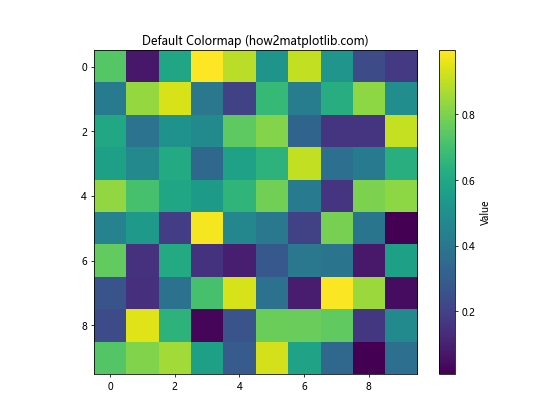
在这个示例中,我们创建了一个10×10的随机数据矩阵,并使用imshow函数绘制了一个热图。默认情况下,Matplotlib使用’viridis’颜色映射,它从深蓝色过渡到黄色。
2. 反转颜色映射的方法
现在,让我们来探讨如何反转颜色映射。在Matplotlib中,有几种方法可以实现这一目标:
2.1 使用颜色映射名称后缀’_r’
最简单的方法是在颜色映射名称后面添加’_r’后缀。这种方法适用于所有内置的颜色映射。
import matplotlib.pyplot as plt
import numpy as np
# 创建一个简单的数据集
data = np.random.rand(10, 10)
# 使用反转的viridis颜色映射
plt.figure(figsize=(8, 6))
plt.imshow(data, cmap='viridis_r')
plt.colorbar(label='Value')
plt.title('Reversed Viridis Colormap (how2matplotlib.com)')
plt.show()
Output:
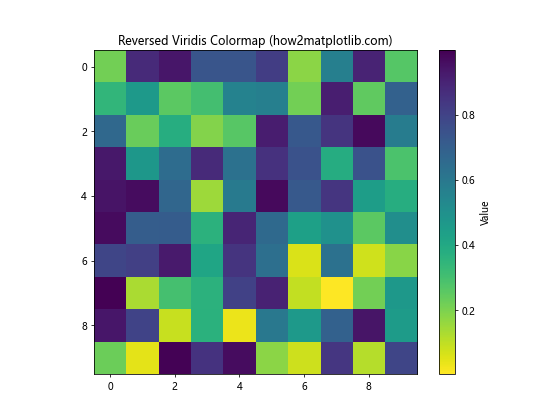
在这个示例中,我们使用了’viridis_r’作为颜色映射,这将反转’viridis’颜色映射的顺序。
2.2 使用plt.cm.get_cmap()方法
另一种方法是使用plt.cm.get_cmap()方法获取颜色映射对象,然后使用reversed()函数反转它。
import matplotlib.pyplot as plt
import numpy as np
# 创建一个简单的数据集
data = np.random.rand(10, 10)
# 获取并反转颜色映射
cmap = plt.cm.get_cmap('plasma')
reversed_cmap = cmap.reversed()
# 使用反转的颜色映射
plt.figure(figsize=(8, 6))
plt.imshow(data, cmap=reversed_cmap)
plt.colorbar(label='Value')
plt.title('Reversed Plasma Colormap (how2matplotlib.com)')
plt.show()
Output:
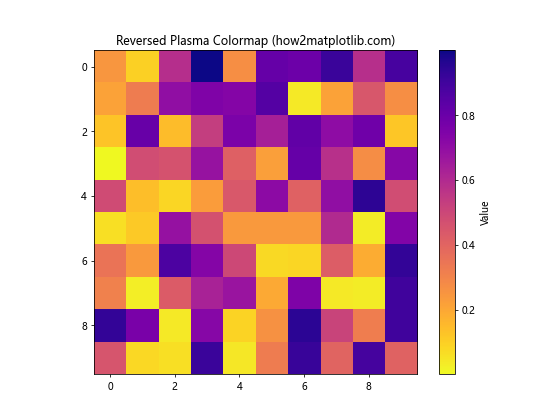
这个方法的优点是它可以应用于自定义的颜色映射,而不仅限于内置的颜色映射。
2.3 使用ListedColormap和反转的颜色列表
如果您想要更精细的控制,可以使用ListedColormap类创建一个新的颜色映射,并反转颜色列表。
import matplotlib.pyplot as plt
import numpy as np
from matplotlib.colors import ListedColormap
# 创建一个简单的数据集
data = np.random.rand(10, 10)
# 获取颜色映射的颜色列表并反转
cmap = plt.cm.get_cmap('coolwarm')
colors = cmap(np.linspace(0, 1, 256))
reversed_colors = colors[::-1]
reversed_cmap = ListedColormap(reversed_colors)
# 使用反转的颜色映射
plt.figure(figsize=(8, 6))
plt.imshow(data, cmap=reversed_cmap)
plt.colorbar(label='Value')
plt.title('Reversed Coolwarm Colormap (how2matplotlib.com)')
plt.show()
Output:
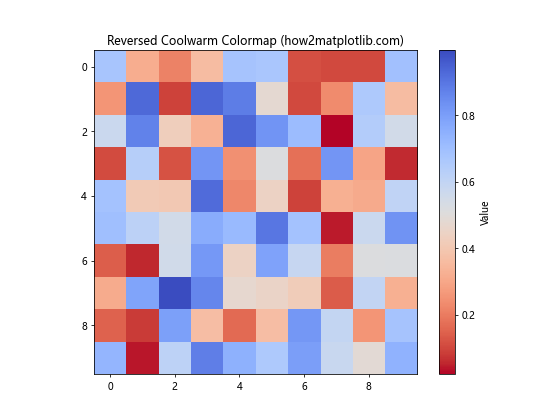
这种方法给予了我们最大的灵活性,因为我们可以直接操作颜色列表。
3. 在不同类型的图表中应用反转的颜色映射
反转的颜色映射可以应用于各种类型的图表。让我们来看一些常见的例子:
3.1 散点图
在散点图中,我们可以使用反转的颜色映射来表示点的大小或其他属性。
import matplotlib.pyplot as plt
import numpy as np
# 创建数据
x = np.random.rand(100)
y = np.random.rand(100)
colors = np.random.rand(100)
# 绘制散点图
plt.figure(figsize=(8, 6))
scatter = plt.scatter(x, y, c=colors, cmap='autumn_r', s=100)
plt.colorbar(scatter, label='Value')
plt.title('Scatter Plot with Reversed Autumn Colormap (how2matplotlib.com)')
plt.xlabel('X-axis')
plt.ylabel('Y-axis')
plt.show()
Output:
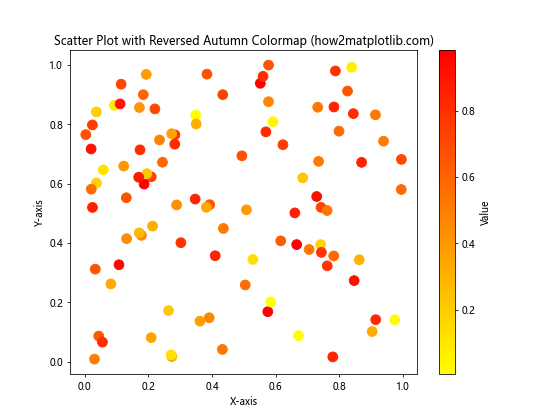
在这个例子中,我们使用了反转的’autumn’颜色映射来表示散点的颜色。
3.2 等高线图
等高线图是另一种可以有效利用反转颜色映射的图表类型。
import matplotlib.pyplot as plt
import numpy as np
# 创建数据
x = np.linspace(-3, 3, 100)
y = np.linspace(-3, 3, 100)
X, Y = np.meshgrid(x, y)
Z = np.sin(X) * np.cos(Y)
# 绘制等高线图
plt.figure(figsize=(8, 6))
contour = plt.contourf(X, Y, Z, cmap='RdYlBu_r', levels=20)
plt.colorbar(contour, label='Value')
plt.title('Contour Plot with Reversed RdYlBu Colormap (how2matplotlib.com)')
plt.xlabel('X-axis')
plt.ylabel('Y-axis')
plt.show()
Output:
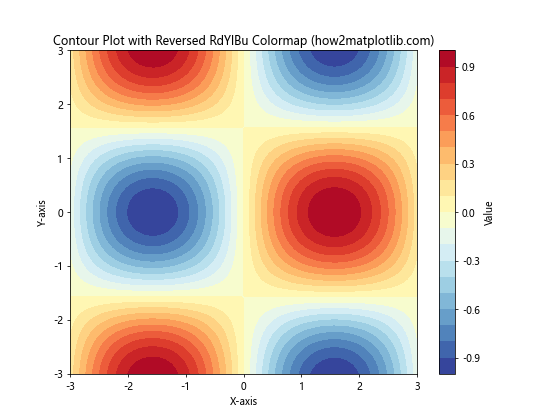
在这个例子中,我们使用了反转的’RdYlBu’颜色映射来表示等高线的颜色。
3.3 3D表面图
反转的颜色映射也可以应用于3D图表,如表面图。
import matplotlib.pyplot as plt
import numpy as np
from mpl_toolkits.mplot3d import Axes3D
# 创建数据
x = np.linspace(-3, 3, 100)
y = np.linspace(-3, 3, 100)
X, Y = np.meshgrid(x, y)
Z = np.sin(np.sqrt(X**2 + Y**2))
# 绘制3D表面图
fig = plt.figure(figsize=(10, 8))
ax = fig.add_subplot(111, projection='3d')
surf = ax.plot_surface(X, Y, Z, cmap='terrain_r', linewidth=0, antialiased=False)
fig.colorbar(surf, shrink=0.5, aspect=5, label='Value')
ax.set_title('3D Surface Plot with Reversed Terrain Colormap (how2matplotlib.com)')
ax.set_xlabel('X-axis')
ax.set_ylabel('Y-axis')
ax.set_zlabel('Z-axis')
plt.show()
Output:
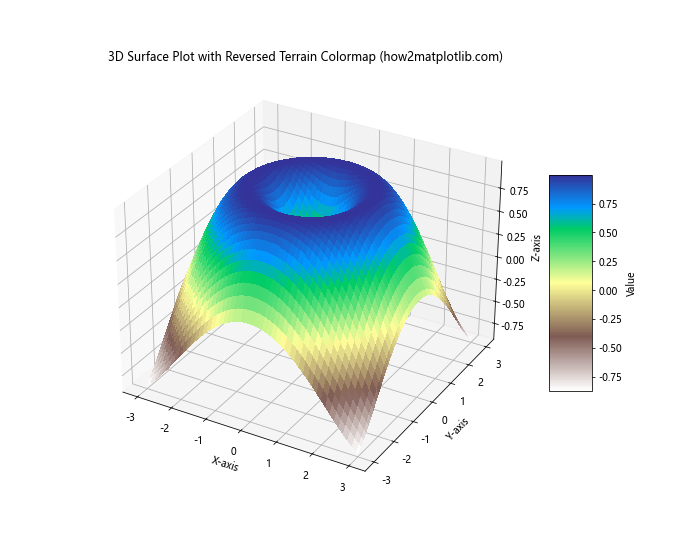
在这个3D表面图中,我们使用了反转的’terrain’颜色映射来表示表面的高度。
4. 自定义颜色映射并反转
除了使用内置的颜色映射,我们还可以创建自定义的颜色映射并反转它们。这给了我们更大的灵活性来设计符合特定需求的可视化效果。
4.1 使用LinearSegmentedColormap创建自定义颜色映射
import matplotlib.pyplot as plt
import numpy as np
from matplotlib.colors import LinearSegmentedColormap
# 定义颜色映射的颜色
colors = ['darkred', 'red', 'orange', 'yellow', 'white']
n_bins = 100
# 创建自定义颜色映射
cmap = LinearSegmentedColormap.from_list('custom_cmap', colors, N=n_bins)
# 反转颜色映射
reversed_cmap = cmap.reversed()
# 创建数据
data = np.random.rand(10, 10)
# 绘制热图
fig, (ax1, ax2) = plt.subplots(1, 2, figsize=(12, 5))
im1 = ax1.imshow(data, cmap=cmap)
ax1.set_title('Custom Colormap (how2matplotlib.com)')
plt.colorbar(im1, ax=ax1)
im2 = ax2.imshow(data, cmap=reversed_cmap)
ax2.set_title('Reversed Custom Colormap (how2matplotlib.com)')
plt.colorbar(im2, ax=ax2)
plt.tight_layout()
plt.show()
Output:
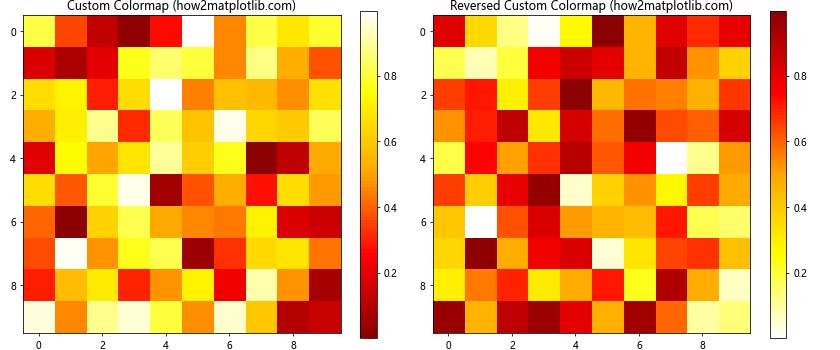
在这个例子中,我们首先创建了一个自定义的颜色映射,然后反转它。我们将原始的和反转的颜色映射并排显示,以便比较。
4.2 使用颜色名称和透明度创建自定义颜色映射
我们还可以使用颜色名称和透明度来创建更复杂的自定义颜色映射。
import matplotlib.pyplot as plt
import numpy as np
from matplotlib.colors import LinearSegmentedColormap, to_rgba
# 定义颜色和透明度
colors = ['red', 'green', 'blue']
alphas = [1.0, 0.5, 1.0]
# 创建颜色列表
color_list = [to_rgba(c, a) for c, a in zip(colors, alphas)]
# 创建自定义颜色映射
cmap = LinearSegmentedColormap.from_list('custom_cmap', color_list, N=256)
# 反转颜色映射
reversed_cmap = cmap.reversed()
# 创建数据
data = np.random.rand(10, 10)
# 绘制热图
fig, (ax1, ax2) = plt.subplots(1, 2, figsize=(12, 5))
im1 = ax1.imshow(data, cmap=cmap)
ax1.set_title('Custom Colormap with Alpha (how2matplotlib.com)')
plt.colorbar(im1, ax=ax1)
im2 = ax2.imshow(data, cmap=reversed_cmap)
ax2.set_title('Reversed Custom Colormap with Alpha (how2matplotlib.com)')
plt.colorbar(im2, ax=ax2)
plt.tight_layout()
plt.show()
Output:
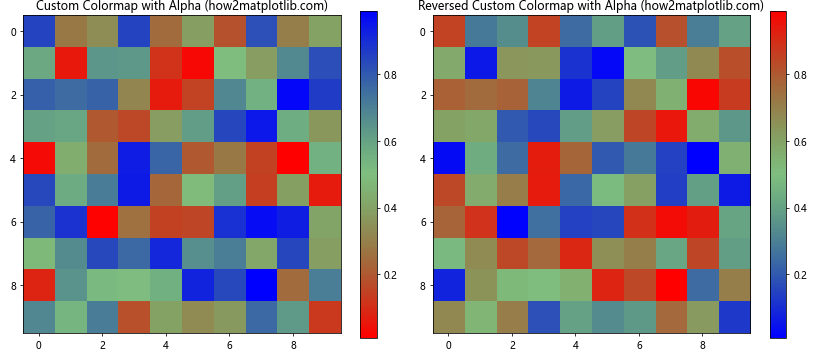
这个例子展示了如何创建一个包含透明度的自定义颜色映射,并反转它。
5. 在复杂图表中应用反转的颜色映射
反转的颜色映射不仅可以应用于简单的图表,还可以用于更复杂的可视化场景。让我们来看一些更高级的应用示例。
5.1 多子图中的反转颜色映射
在一个图形中包含多个子图,每个子图使用不同的颜色映射或反转状态,可以帮助我们比较不同的数据表示方式。
import matplotlib.pyplot as plt
import numpy as np
# 创建数据
data1 = np.random.rand(10, 10)
data2 = np.random.rand(10, 10)
# 创建2x2的子图
fig, axs = plt.subplots(2, 2, figsize=(12, 10))
# 子图1:原始viridis
im1 = axs[0, 0].imshow(data1, cmap='viridis')
axs[0, 0].set_title('Original Viridis (how2matplotlib.com)')
plt.colorbar(im1, ax=axs[0, 0])
# 子图2:反转viridis
im2 = axs[0, 1].imshow(data1, cmap='viridis_r')
axs[0, 1].set_title('Reversed Viridis (how2matplotlib.com)')
plt.colorbar(im2, ax=axs[0, 1])
# 子图3:原始plasma
im3 = axs[1, 0].imshow(data2, cmap='plasma')
axs[1, 0].set_title('Original Plasma (how2matplotlib.com)')
plt.colorbar(im3, ax=axs[1, 0])
# 子图4:反转plasma
im4 = axs[1, 1].imshow(data2, cmap='plasma_r')
axs[1, 1].set_title('Reversed Plasma (how2matplotlib.com)')
plt.colorbar(im4, ax=axs[1, 1])
plt.tight_layout()
plt.show()
Output:
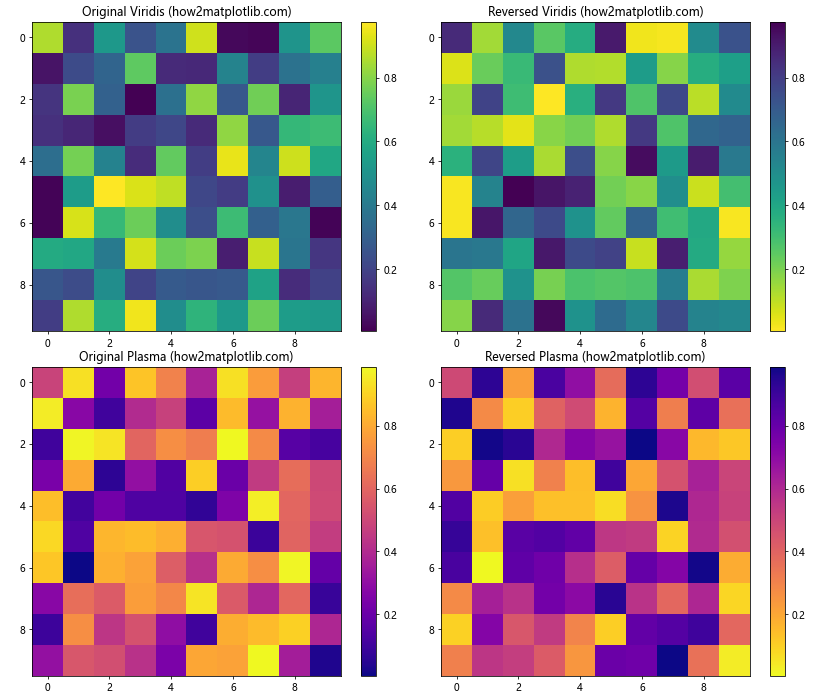
这个例子展示了如何在一个图形中使用多个子图,每个子图使用不同的颜色映射或其反转版本。这种方法可以帮助我们直观地比较不同颜色映射的效果。
5.2 在极坐标图中使用反转颜色映射
反转的颜色映射也可以应用于极坐标图,这在某些特定的数据可视化场景中非常有用。
import matplotlib.pyplot as plt
import numpy as np
# 创建数据
r = np.linspace(0, 2, 100)
theta = np.linspace(0, 2*np.pi, 100)
r, theta = np.meshgrid(r, theta)
values = np.sin(5*theta) * (r**2)
# 创建极坐标图
fig, (ax1, ax2) = plt.subplots(1, 2, figsize=(12, 5), subplot_kw=dict(projection='polar'))
# 原始颜色映射
im1 = ax1.pcolormesh(theta, r, values, cmap='coolwarm')
ax1.set_title('Original Coolwarm (how2matplotlib.com)')
plt.colorbar(im1, ax=ax1, label='Value')
# 反转颜色映射
im2 = ax2.pcolormesh(theta, r, values, cmap='coolwarm_r')
ax2.set_title('Reversed Coolwarm (how2matplotlib.com)')
plt.colorbar(im2, ax=ax2, label='Value')
plt.tight_layout()
plt.show()
Output:
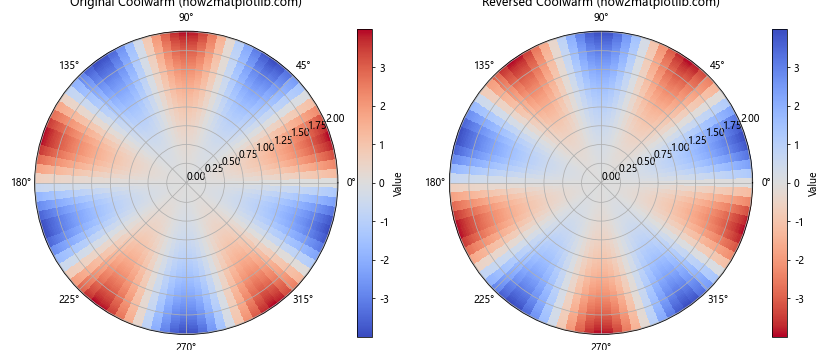
这个例子展示了如何在极坐标图中应用原始和反转的颜色映射,这在可视化某些周期性或径向数据时特别有用。
5.3 在地理数据可视化中使用反转颜色映射
反转颜色映射在地理数据可视化中也有重要应用,例如在绘制地形图或气象数据时。
import matplotlib.pyplot as plt
import numpy as np
from mpl_toolkits.basemap import Basemap
# 创建数据
lons = np.linspace(-180, 180, 360)
lats = np.linspace(-90, 90, 180)
lons, lats = np.meshgrid(lons, lats)
data = np.sin(np.sqrt(lons**2 + lats**2))
# 创建地图
fig, (ax1, ax2) = plt.subplots(1, 2, figsize=(16, 6))
# 原始颜色映射
m1 = Basemap(projection='mill', ax=ax1)
m1.drawcoastlines()
im1 = m1.pcolormesh(lons, lats, data, latlon=True, cmap='terrain')
m1.colorbar(im1, label='Value')
ax1.set_title('Original Terrain Colormap (how2matplotlib.com)')
# 反转颜色映射
m2 = Basemap(projection='mill', ax=ax2)
m2.drawcoastlines()
im2 = m2.pcolormesh(lons, lats, data, latlon=True, cmap='terrain_r')
m2.colorbar(im2, label='Value')
ax2.set_title('Reversed Terrain Colormap (how2matplotlib.com)')
plt.tight_layout()
plt.show()
Output:
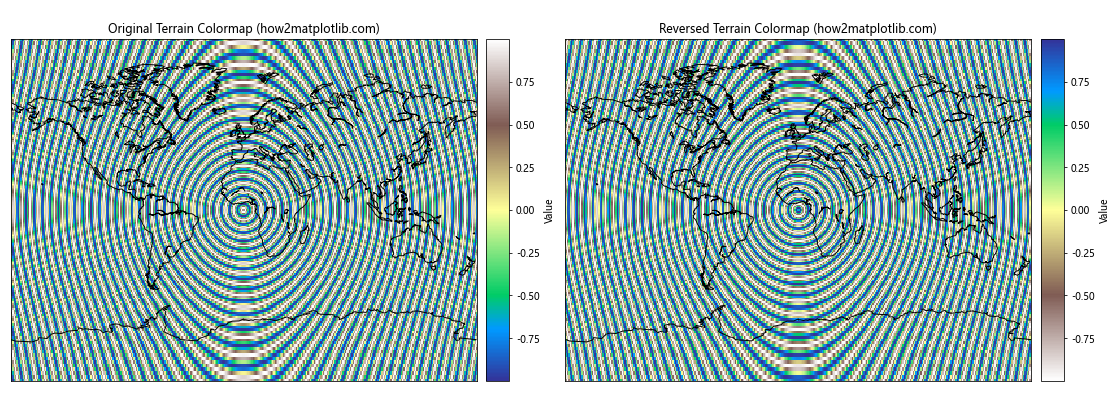
这个例子展示了如何在地理数据可视化中应用原始和反转的颜色映射。在某些情况下,反转的颜色映射可能会提供更好的视觉对比度或更符合特定数据的表现需求。
6. 颜色映射反转的注意事项
虽然反转颜色映射是一个强大的工具,但在使用时也需要注意一些事项:
- 数据解释:反转颜色映射可能会改变数据的视觉解释。例如,在热图中,通常深色表示较低的值,浅色表示较高的值。反转后,这种关系会颠倒,可能导致误解。
-
色彩感知:某些颜色映射在反转后可能不如原始版本直观。例如,’viridis’颜色映射是专门设计用于优化色彩感知的,其反转版本可能不具有相同的优势。
-
对比度:反转颜色映射可能会改变图表的整体对比度。在某些情况下,这可能会提高可读性,但在其他情况下可能会降低可读性。
-
一致性:在同一项目或报告中,保持颜色映射的一致性很重要。如果决定使用反转的颜色映射,应该在整个项目中保持一致,以避免混淆。
让我们通过一个例子来说明这些注意事项:
import matplotlib.pyplot as plt
import numpy as np
# 创建数据
data = np.random.randn(100, 100)
# 创建4个子图
fig, axs = plt.subplots(2, 2, figsize=(12, 10))
# 原始viridis
im1 = axs[0, 0].imshow(data, cmap='viridis')
axs[0, 0].set_title('Original Viridis (how2matplotlib.com)')
plt.colorbar(im1, ax=axs[0, 0])
# 反转viridis
im2 = axs[0, 1].imshow(data, cmap='viridis_r')
axs[0, 1].set_title('Reversed Viridis (how2matplotlib.com)')
plt.colorbar(im2, ax=axs[0, 1])
# 原始RdYlBu
im3 = axs[1, 0].imshow(data, cmap='RdYlBu')
axs[1, 0].set_title('Original RdYlBu (how2matplotlib.com)')
plt.colorbar(im3, ax=axs[1, 0])
# 反转RdYlBu
im4 = axs[1, 1].imshow(data, cmap='RdYlBu_r')
axs[1, 1].set_title('Reversed RdYlBu (how2matplotlib.com)')
plt.colorbar(im4, ax=axs[1, 1])
plt.tight_layout()
plt.show()
Output:
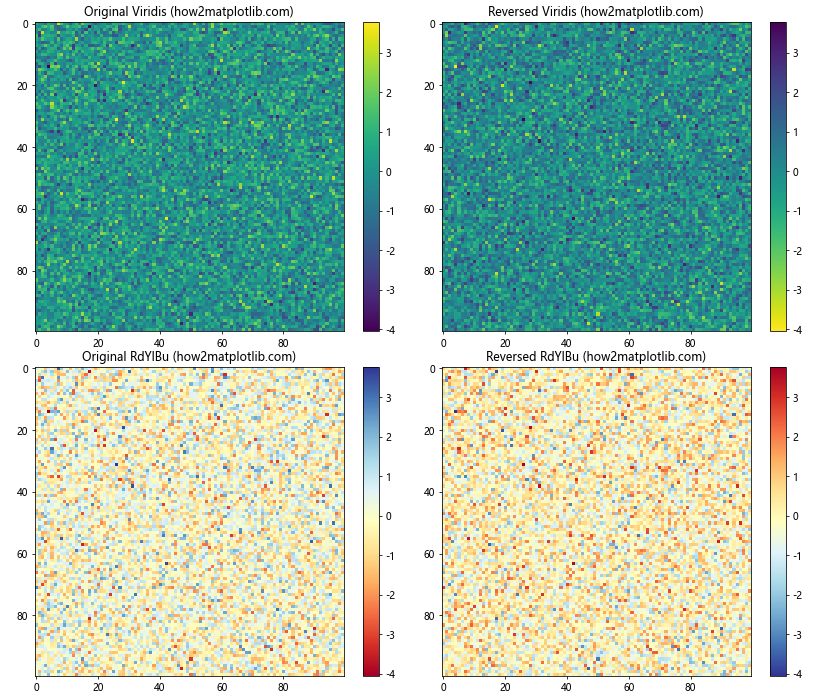
这个例子展示了原始和反转版本的’viridis’和’RdYlBu’颜色映射。通过比较,我们可以看到:
- ‘viridis’在反转后可能不如原始版本直观,因为它是专门设计的顺序颜色映射。
- ‘RdYlBu’在反转后仍然保持了良好的对比度,但数据的解释发生了变化(蓝色现在代表高值,红色代表低值)。
7. 高级技巧:动态反转颜色映射
在某些交互式可视化场景中,我们可能希望允许用户动态地反转颜色映射。这可以通过Matplotlib的交互式工具来实现。
import matplotlib.pyplot as plt
import numpy as np
from matplotlib.widgets import Button
# 创建数据
data = np.random.rand(10, 10)
# 创建图形和轴
fig, ax = plt.subplots(figsize=(8, 6))
im = ax.imshow(data, cmap='viridis')
plt.colorbar(im, label='Value')
# 创建反转按钮
ax_button = plt.axes([0.8, 0.05, 0.1, 0.075])
button = Button(ax_button, 'Reverse')
# 定义按钮点击事件处理函数
def reverse_colormap(event):
current_cmap = im.get_cmap()
if current_cmap.name.endswith('_r'):
new_cmap = current_cmap.name[:-2]
else:
new_cmap = current_cmap.name + '_r'
im.set_cmap(new_cmap)
ax.set_title(f'Colormap: {new_cmap} (how2matplotlib.com)')
fig.canvas.draw_idle()
# 连接按钮点击事件
button.on_clicked(reverse_colormap)
ax.set_title('Colormap: viridis (how2matplotlib.com)')
plt.show()
Output:
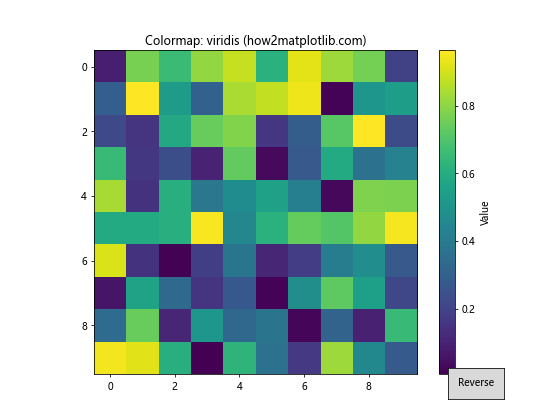
这个例子创建了一个带有”Reverse”按钮的交互式图表。每次点击按钮时,颜色映射都会在原始版本和反转版本之间切换。这种方法允许用户实时探索不同的颜色映射效果。
8. 结合其他颜色映射技巧
反转颜色映射可以与其他颜色映射技巧结合使用,以创建更复杂和定制化的可视化效果。
8.1 结合颜色映射裁剪
我们可以将颜色映射反转与颜色映射裁剪结合使用,以突出显示特定范围的数据。
import matplotlib.pyplot as plt
import numpy as np
# 创建数据
data = np.random.randn(100, 100)
# 创建图形和轴
fig, (ax1, ax2) = plt.subplots(1, 2, figsize=(12, 5))
# 原始颜色映射with裁剪
im1 = ax1.imshow(data, cmap='RdYlBu', vmin=-1, vmax=1)
ax1.set_title('Original RdYlBu with Clipping (how2matplotlib.com)')
plt.colorbar(im1, ax=ax1, label='Value')
# 反转颜色映射with裁剪
im2 = ax2.imshow(data, cmap='RdYlBu_r', vmin=-1, vmax=1)
ax2.set_title('Reversed RdYlBu with Clipping (how2matplotlib.com)')
plt.colorbar(im2, ax=ax2, label='Value')
plt.tight_layout()
plt.show()
Output:
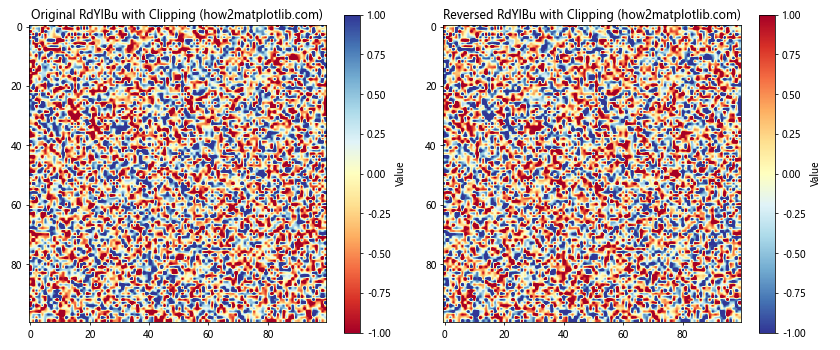
在这个例子中,我们使用vmin和vmax参数来裁剪颜色映射,同时展示了原始和反转的颜色映射效果。
8.2 结合离散颜色映射
我们还可以创建离散的反转颜色映射,这在分类数据可视化中特别有用。
import matplotlib.pyplot as plt
import numpy as np
from matplotlib.colors import ListedColormap, BoundaryNorm
# 创建数据
data = np.random.randint(0, 5, (10, 10))
# 创建离散颜色映射
colors = plt.cm.get_cmap('Set1')(np.linspace(0, 1, 5))
cmap = ListedColormap(colors)
cmap_r = ListedColormap(colors[::-1])
# 创建边界范数
bounds = np.arange(6) - 0.5
norm = BoundaryNorm(bounds, cmap.N)
# 创建图形和轴
fig, (ax1, ax2) = plt.subplots(1, 2, figsize=(12, 5))
# 原始离散颜色映射
im1 = ax1.imshow(data, cmap=cmap, norm=norm)
ax1.set_title('Original Discrete Colormap (how2matplotlib.com)')
plt.colorbar(im1, ax=ax1, label='Category', ticks=range(5))
# 反转离散颜色映射
im2 = ax2.imshow(data, cmap=cmap_r, norm=norm)
ax2.set_title('Reversed Discrete Colormap (how2matplotlib.com)')
plt.colorbar(im2, ax=ax2, label='Category', ticks=range(5))
plt.tight_layout()
plt.show()
Output:
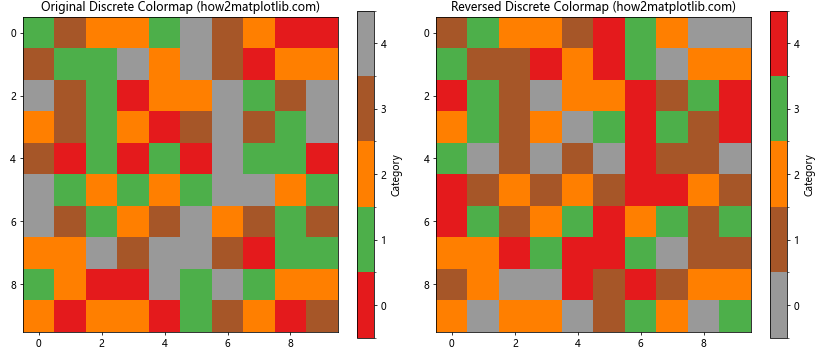
这个例子展示了如何创建和反转离散颜色映射,这在可视化分类数据时非常有用。
9. 总结
在本文中,我们深入探讨了如何在Python的Matplotlib中反转颜色映射。我们学习了多种反转颜色映射的方法,包括使用后缀’_r’、get_cmap().reversed()方法以及手动反转颜色列表。我们还探讨了在各种图表类型中应用反转颜色映射的技巧,包括散点图、等高线图、3D表面图和地理数据可视化。
反转颜色映射是一个强大的工具,可以帮助我们更好地展示数据,提高可视化的效果和可读性。然而,在使用时也需要注意数据解释、色彩感知、对比度和一致性等因素。
通过结合其他颜色映射技巧,如裁剪和离散化,我们可以创建更复杂和定制化的可视化效果。在交互式可视化中,我们还可以实现动态反转颜色映射,为用户提供更灵活的数据探索体验。
最后,记住选择合适的颜色映射(无论是原始的还是反转的)应该基于您的数据特性和可视化目标。通过实践和实验,您将能够更好地掌握颜色映射反转技巧,创造出更有效和吸引人的数据可视化作品。
 极客教程
极客教程